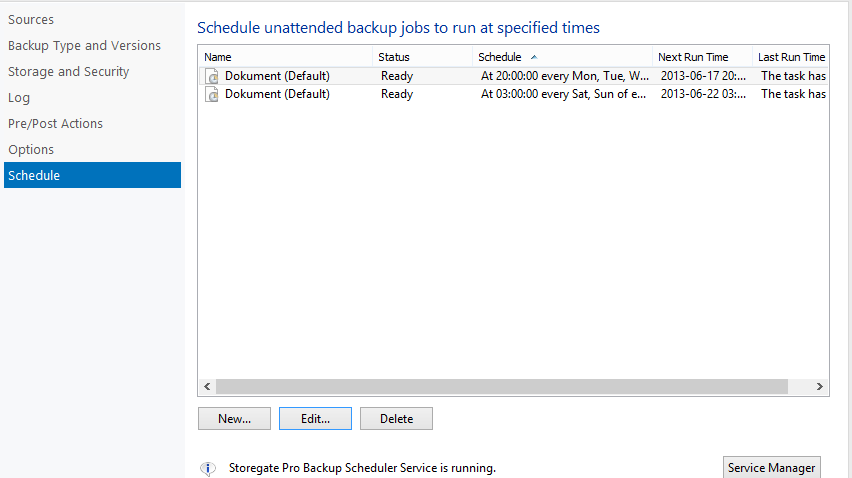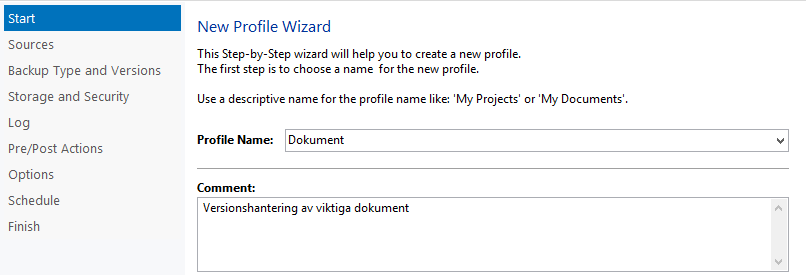Profilnamn
Det namn man ger profilen kommer även vara mapparnas namn på lagringsytan.
Destination
Vid detta steg kan man ange en sekundär destination, till exempel en NAS. Detta gör att man kan snabba återställningen vid en diskkrash. Denna inställning är frivillig.
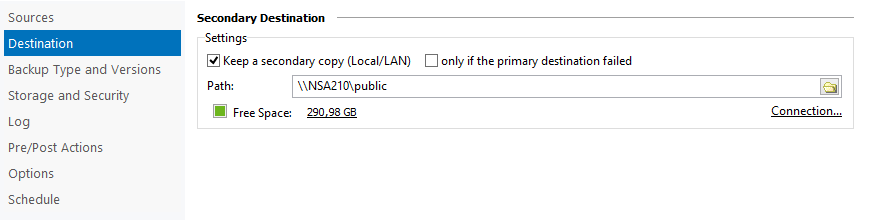
Källor (Sources)
Varje profil kan innehålla flera typer av backupval. Det går till exempel att göra backup på en lokal mapp och MySQL server vid samma backupkörning. Se rubriken Plugins för mer information om SQL-pluginen.
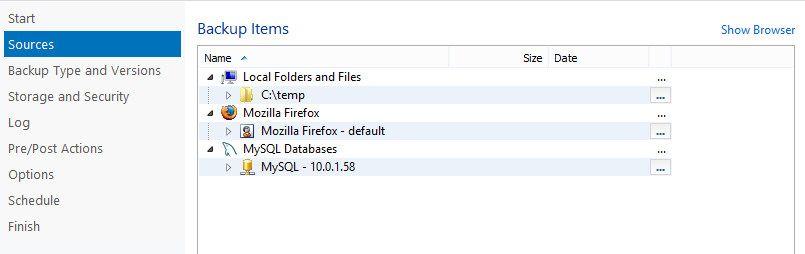
Man kan också välja att lägga olika typer av backuper i olika profiler, tex för Disk image eller register, eller om man vill köra mer uppdelat backupschema.
Backuptyper och versioner
Nästa steg i guiden är att ställa in vilken backuptyp och antal versioner man vill spara. Här kan man kombinera ett val som passar just till sitt ändamål.
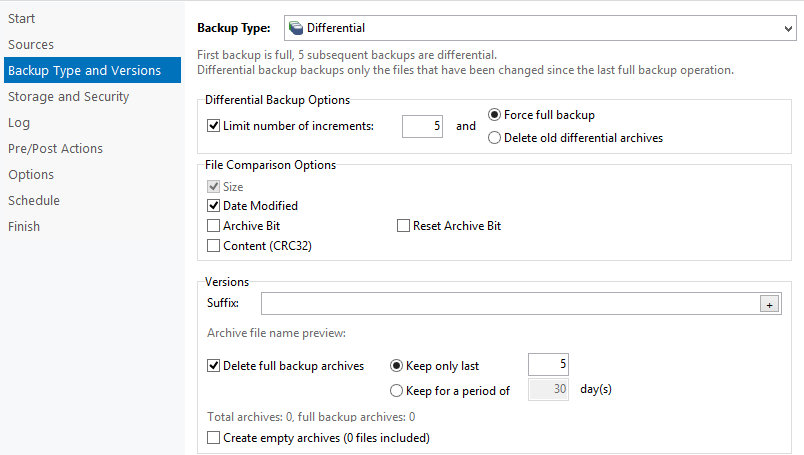
Exempel
Ett företag har 5 GB dokument och ritningar som de vill göra backup på. Hur mycket ny data som tillkommer (eller ändras) varje dag varierar, men genomsnitt 500 MB. Företaget kommer vilja göra full backup på söndagen och endast göra backup på nya samt ändrade filer under vardagarna.
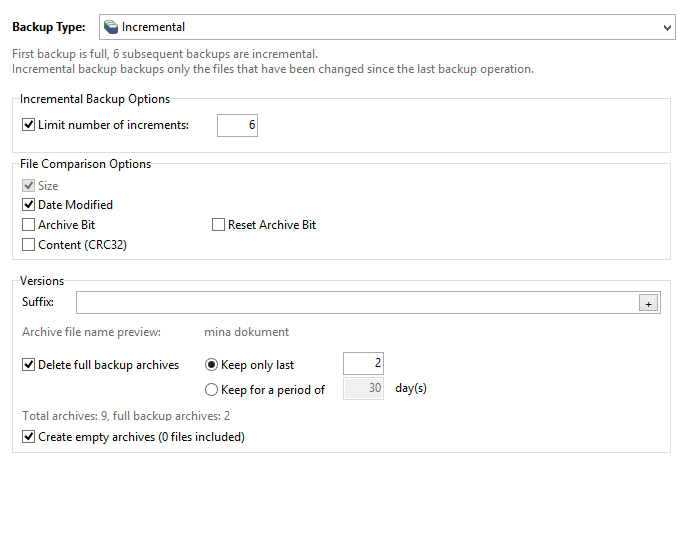 Schemalägger man en körning varje dag med denna inställning så kommer backupstrategin vara följande:
Schemalägger man en körning varje dag med denna inställning så kommer backupstrategin vara följande:

När en lyckad full backup är gjord två veckor efter skapandet av backupen så kommer den första fulla tas bort och tillhörande inkrementella:

Detta exempel kräver minst 16 GB (5 GB full + 5 GB full + 6 GB inkrementella) lagringsutrymme. Dessutom krävs ytterligare 5 GB temporär lagringsyta för den tredje fulla backupen som laddas upp (innan den äldsta tas bort vid lyckad uppladdning).
Lagring och säkerhet
Vid behov går det även att kryptera backuparkiven med en nyckel.
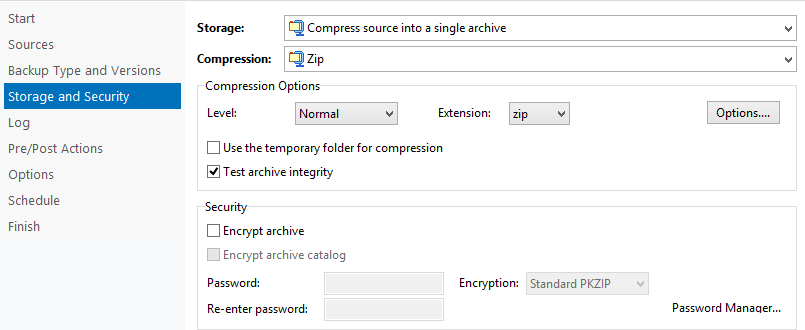
Logg
Programmet loggar för varje enskild backupprofil samt för applikationen i sig. Man kommer åt dem via programmet under menyn ”Logs”, och de lagras lokalt under ’C:\ProgramData\Storegate\Storegate Pro Backup\Logs’.
Inställningar för loggning hittas inne i profilens egenskaper under ”log” eller under ”logs” i Options.
Det går att skicka loggarna som skapas vidare på olika sätt, se vårt exempel för hur det kan gå till med SMTP.
Åtgärder före/efter backupkörning (Pre / Post actions)
Det kan finnas olika anledningar för att man köra ett speciellt jobb efter en backup, till exempel ett skript.
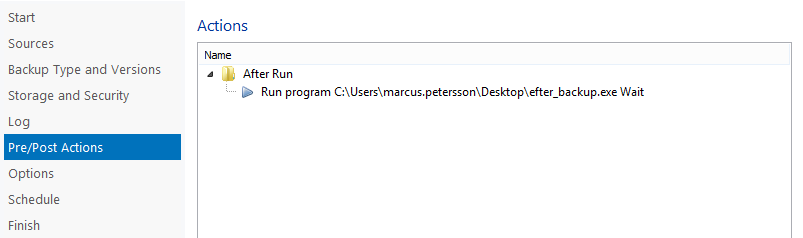
Övriga inställningar (Options)
Här kan man till exempel ställa in att programmet alltid ska använda Volume Shadow Copy, eller att programmet inte ska få använda all bandbredd/diskprestanda.
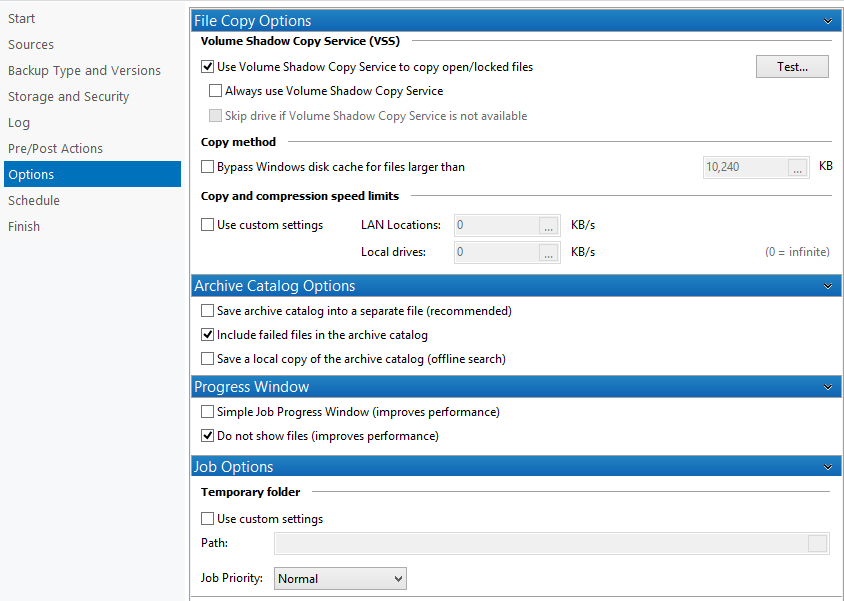
Schemaläggning
Det går att kombinera många olika tider för samma profil. Det finns egentligen inga begränsningar hur och när man vill att en backupkörning ska göras.